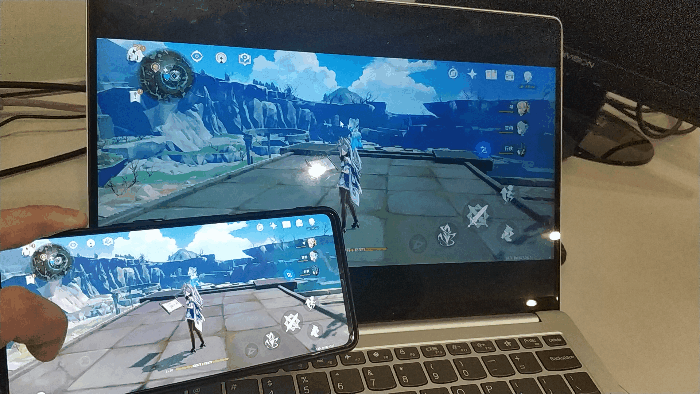用PC和安卓復(fù)刻蘋果絕招!教你將手機(jī)投屏到PC
我們知道蘋果生態(tài)有個(gè)絕招,叫“AirPlay”,具體功能就是可以讓不同設(shè)備的屏幕共享。例如,用iPhone播放視頻,可以將視頻通過AirPlay投屏到Mac電腦上;又例如,可以將iPhone的屏幕顯示內(nèi)容投屏到Mac電腦,讓Mac成為iPhone的顯示器。
AirPlay的確非常方便,但也不是沒有缺點(diǎn),那就是你必須要使用蘋果設(shè)備!不是每個(gè)人都是蘋果的消費(fèi)者,那么在安卓和Windows電腦上,我們能不能實(shí)現(xiàn)類似功能?當(dāng)然沒問題!今天就一起來介紹介紹!
安卓視頻DLNA投屏到PC
實(shí)際上,安卓早早就已經(jīng)支持DLNA無線投屏協(xié)議,安卓機(jī)可以借助DLNA協(xié)議,來將視頻無線投屏到其他設(shè)備,例如電視上。而我們可以借助一些工具,讓安卓投屏視頻到PC,例如這款Macast。
Macast官網(wǎng):https://xfangfang.github.io/Macast/README_ZH.html
Macast是一款支持Windows、Linux和Mac平臺(tái)的軟件,它是作用在于,可以讓電腦化身為DLNA的接收器。以Windows為例,下載Macast安裝后開啟,授予Macast防火墻權(quán)限,然后將PC和手機(jī)接入到同一個(gè)局域網(wǎng),那么投屏的條件就準(zhǔn)備好了。
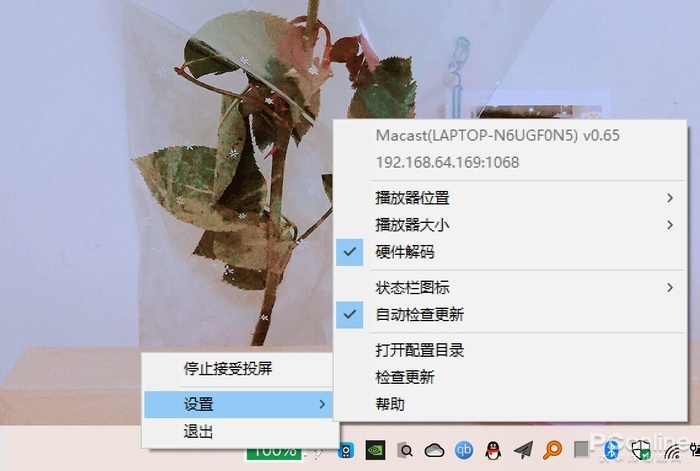
Macast運(yùn)行后只會(huì)有一個(gè)系統(tǒng)托盤,點(diǎn)擊可以進(jìn)行設(shè)置
接著開啟安卓機(jī),找一個(gè)支持DLNA投屏的App,例如常見的愛奇藝、騰訊視頻或者嗶哩嗶哩都是可以的。在App中點(diǎn)擊投屏按鈕,然后找到對應(yīng)的電腦名稱,視頻就可以在PC上播放了!
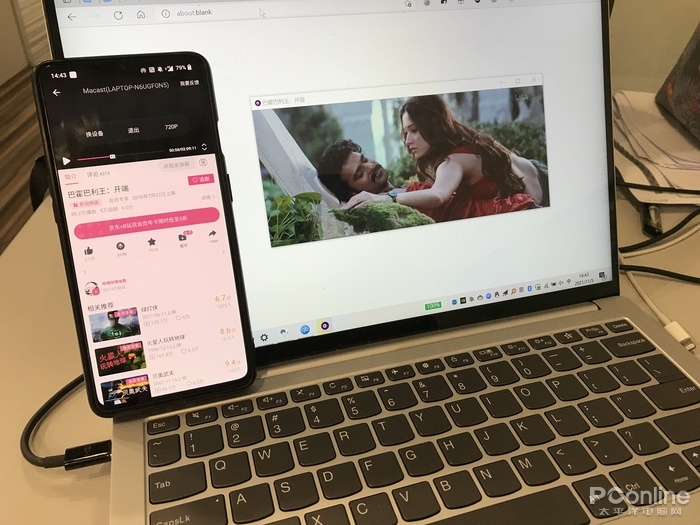
投屏效果,還是非常不錯(cuò)的
安卓屏幕Miracast投射到PC
PC屏幕比安卓機(jī)更大,在玩游戲時(shí),我們可以用這招來讓PC顯示游戲畫面,看著更爽。
以Win10系統(tǒng)為例。首先,我們需要開啟Win10的系統(tǒng)設(shè)置,在“應(yīng)用”當(dāng)中,找到“應(yīng)用和功能”,接著點(diǎn)擊其中的“可選功能”。
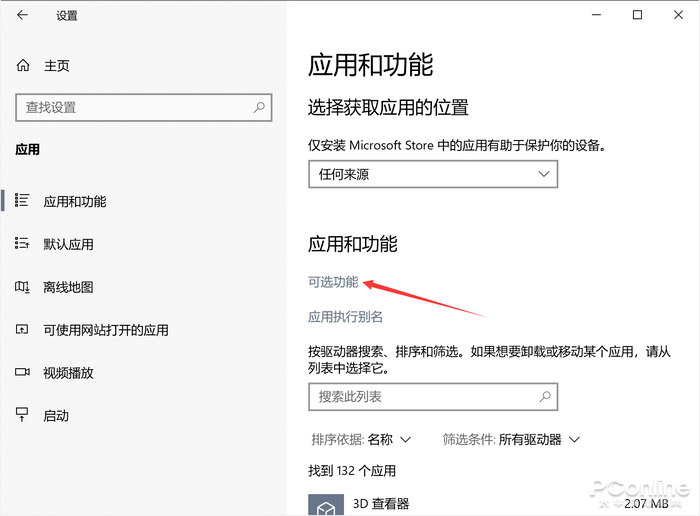
找到“可選功能”
接著,點(diǎn)擊“添加功能”,找到“無線顯示器”的功能并添加。
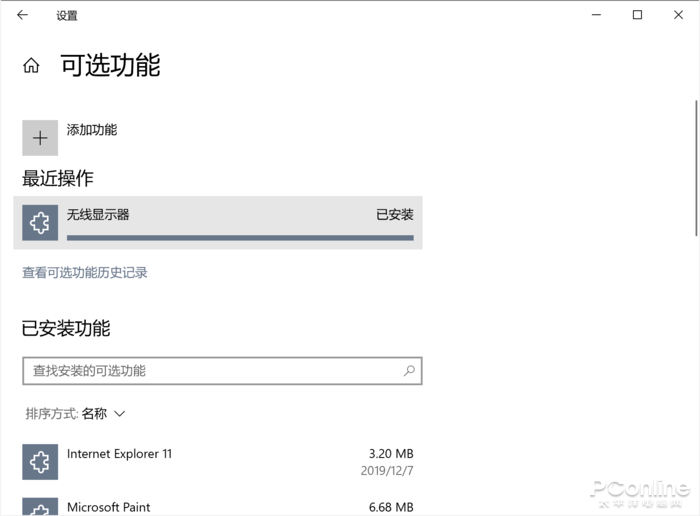
安裝“無線顯示器”
確保投屏的設(shè)備們都連接到同一個(gè)局域網(wǎng)中,例如相同的WiFi熱點(diǎn),就可以進(jìn)行投屏操作了。這里以安卓機(jī)和Win10電腦為例,嘗試將安卓機(jī)的畫面投屏到Win10電腦當(dāng)中。
開啟Win10電腦的系統(tǒng)設(shè)置,進(jìn)入到“系統(tǒng)”中的“投影到此電腦”,點(diǎn)擊“啟動(dòng)‘連接’應(yīng)用以投影到此電腦”,Win10電腦端此時(shí)已經(jīng)作好了接收投屏的準(zhǔn)備。
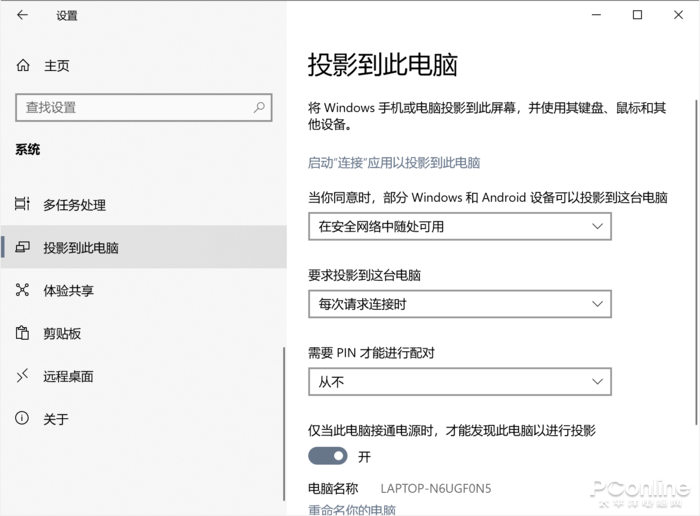
點(diǎn)擊“啟動(dòng)‘連接’應(yīng)用以投影到此電腦”

出現(xiàn)這個(gè)界面時(shí),表示作好了無線投屏的準(zhǔn)備
進(jìn)入到安卓機(jī)的設(shè)置菜單,即可在“藍(lán)牙和設(shè)備連接”中找到“投射屏幕”,隨即手機(jī)會(huì)自動(dòng)尋找到相關(guān)的可投屏的設(shè)備,選擇對應(yīng)的Win10電腦即可。
如此一來,Win10就成功成為了投屏的對象了!手機(jī)的圖像在Win10的大屏幕中獲得了更大的顯示面積,感官還是有很大不同的。
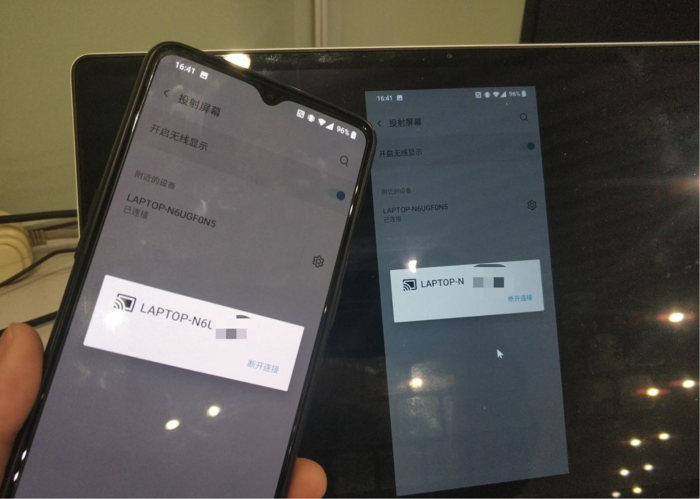
手機(jī)輕松投屏到電腦
筆者簡單測試了一下延遲,覺得還是可以接受的。設(shè)備投屏到Win10的畫質(zhì)相當(dāng)不錯(cuò),沒有掉幀卡頓等情況,而且延遲也相對穩(wěn)定,無論是看視頻還是打游戲,都更加爽快。
延遲還是不錯(cuò)的
總結(jié)
總的來說,得益于強(qiáng)大的系統(tǒng)功能和第三方軟件,讓W(xué)indows支持DLNA和Micacast投屏完全不是難事。如果你想在PC上看手機(jī)播放的視頻,或者用PC大屏游玩手機(jī)游戲,不妨試試上文的工具和方法吧!